Un cookie (cookie-uri) și memoria cache
În primul rând, ar trebui să încercăm să îndepărteze fișierele cache și cookie-urilor. Pentru a face acest lucru:
- Porniți Mozilla Firefox, faceți clic pe butonul Meniu principal de pe partea dreaptă a ecranului, și apoi selectați „Istoric“.
- Acum trebuie să faceți clic pe „Clear History“ și în lista drop-down, selectați „All.
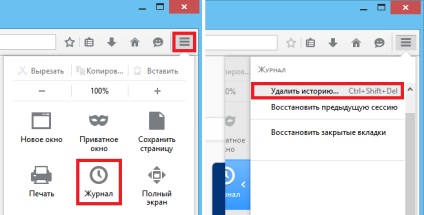
- Faceți clic pe „Detalii“ și selectați lista memoria cache și cookie (cookie-uri), plasarea unui marcaj de selectare. Apoi, faceți clic pe butonul din partea de jos a „Clear Private Data Now“.

Important! Dacă deschideți site-ul, puteți vedea o pictogramă mic scut, aceasta înseamnă că problema în site-ul web și imaginile nu se deschide, astfel încât să nu dăuneze siguranța dumneavoastră sau rapid pagina progruzhat.
site-ul specific
În cazul în Firefox nu afișează imagini de la un anumit site, atunci trebuie să faceți următoarele:
alte cauze
Dacă după toate acțiunile pe care le-au făcut toate și nu pot vedea imagini în Mozilla, ar trebui să ia în considerare alte motive:
Așa că ne-am dat seama ce să fac dacă nu puteți vedea imagini în Firefox. Din fericire, acum pe toate site-urile preferate toate imaginile sunt afișate corect.